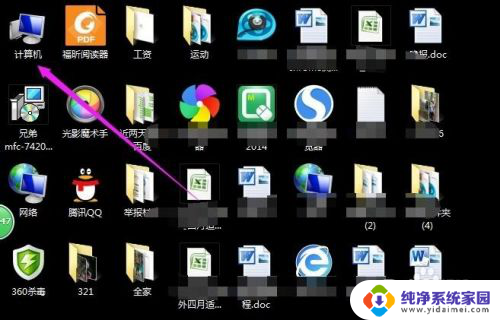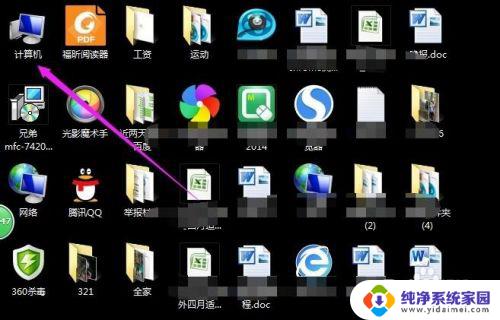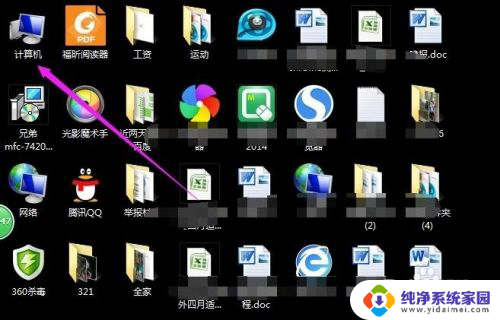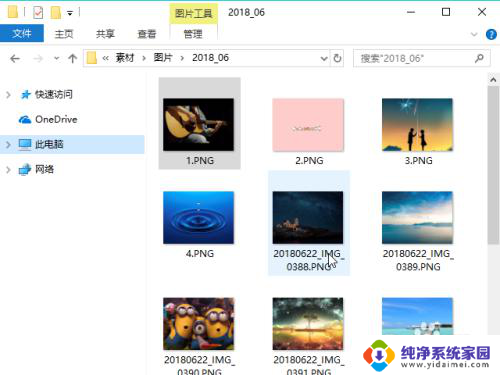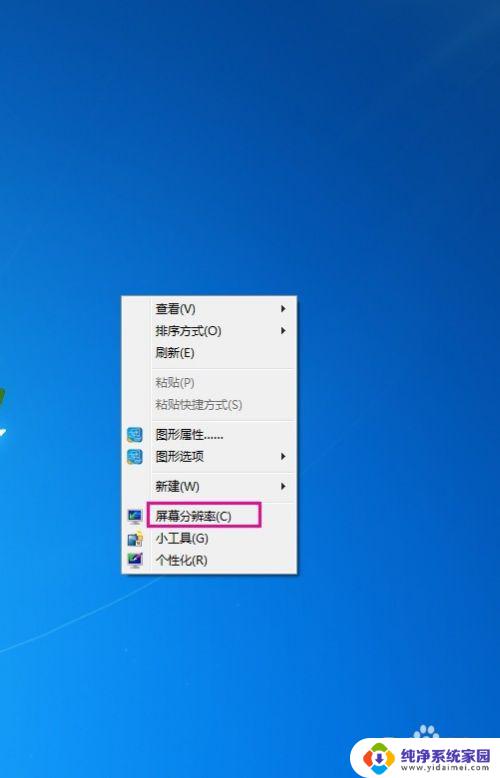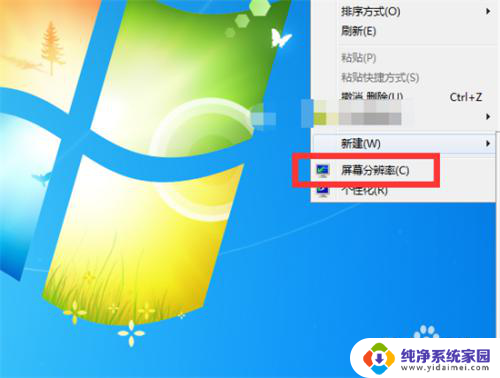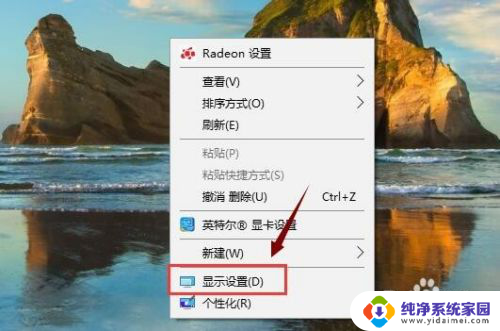笔记本屏幕分辨率在哪里看?一键了解笔记本屏幕分辨率的方法
更新时间:2023-09-15 09:03:16作者:jiang
笔记本屏幕分辨率在哪里看,如今随着科技的迅猛发展,笔记本电脑已经成为我们生活和工作中不可或缺的一部分,而作为笔记本电脑的重要组成部分之一,屏幕分辨率的高低直接影响着我们使用电脑时的视觉体验。很多人在购买笔记本电脑时对于屏幕分辨率的了解并不多。问题来了笔记本屏幕分辨率到底在哪里可以看到呢?接下来我们将一起来探讨这个问题。
方法如下:
1.有的小伙伴想知道自己笔记本电脑的分辨率是多少,有时候也需要来改变自己电脑的分辨率。下边我们一起来看一看笔记本屏幕分辨率在哪里看

2.首先在打开笔记本,在电脑的桌面右击鼠标。
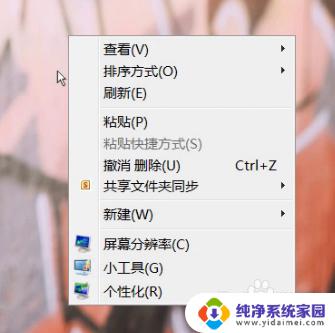
3.在弹出的对话框中选择,屏幕分辨率。
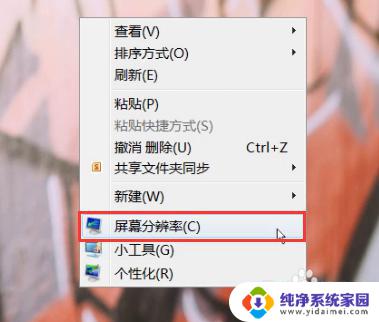
4.点击屏幕分辨率后,在对话框中显示的分辨率就是自己屏幕的分辨率了。
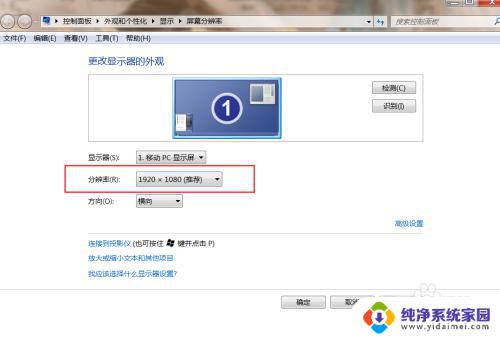
5.想要改变屏幕的分辨率,在分辨率处点击下拉菜单。会出现可以选择的分辨率像素。
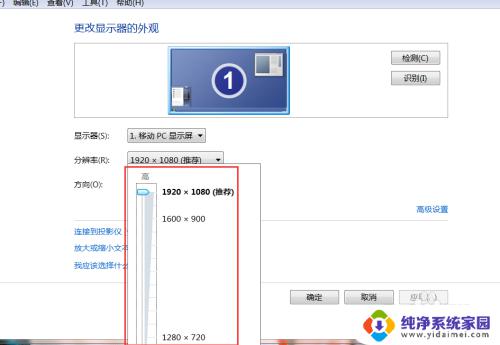
6.选择好自己想要的屏幕分辨率点击应用,就可以回到桌面查看更改后的效果了。
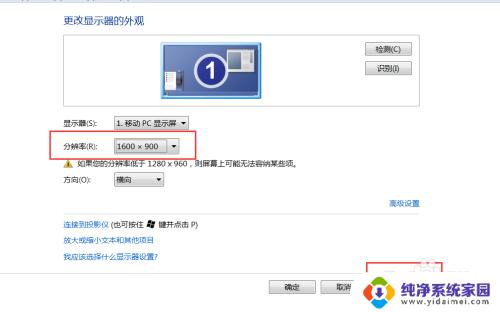
以上是关于笔记本屏幕分辨率查看位置的全部内容,如果你也遇到同样的情况,请参照小编的方法进行处理,希望这篇文章对你有所帮助。